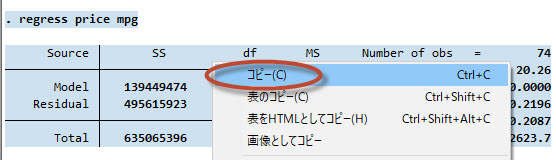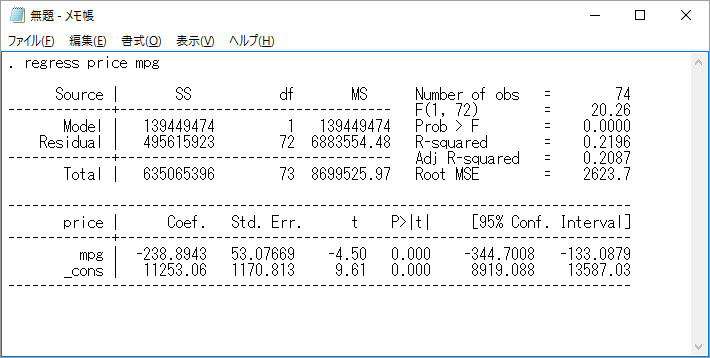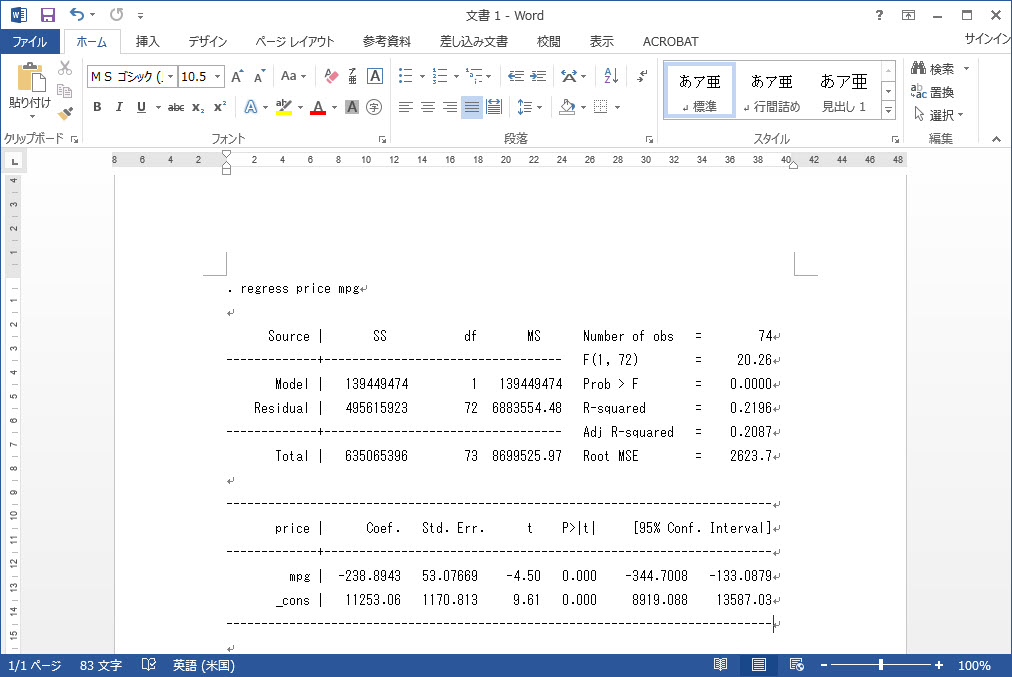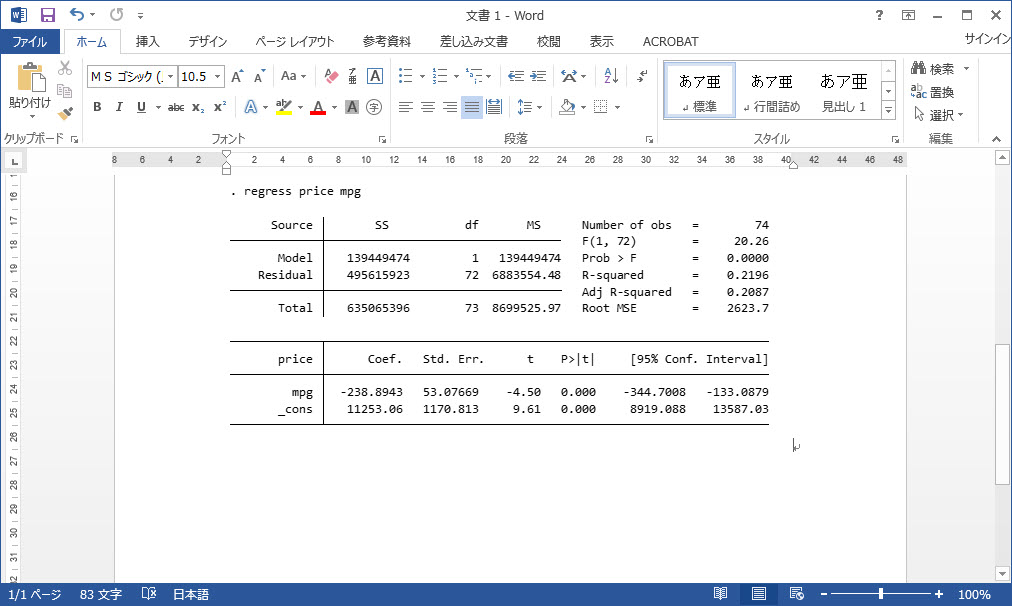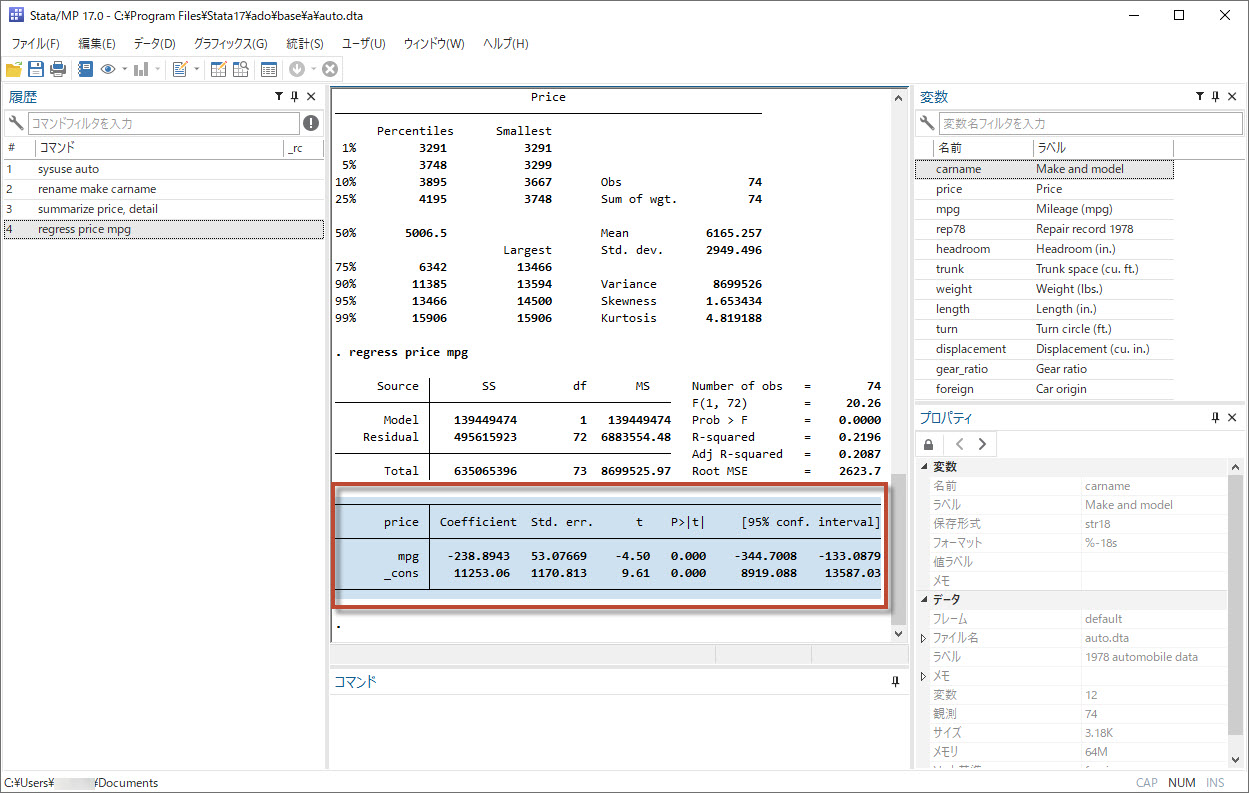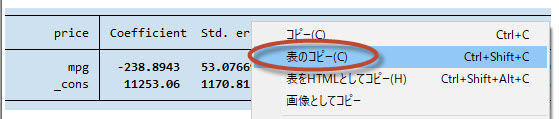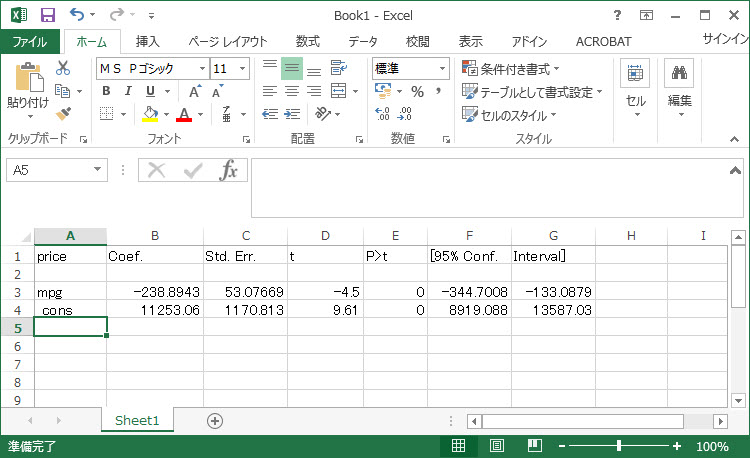Stataを使いはじめる: (7)結果を保存する
7 結果を保存する
■ 結果ウィンドウに表示された実行結果をコピーする
1.次のように、結果ウィンドウ内でコピーしたい範囲を選択します。選択は、範囲の開始位置で左クリックボタンを押したままにしてドラッグを開始し、押したままの状態で範囲の終了位置までマウスを動かし、左クリックボタンを離してドロップします。
2.選択した範囲の上で右クリックをします。表示されたメニューの中から コピー を選択します。
※コピーのための選択肢は全部で4つあり、コピー のほかに 表のコピー、表をHTMLとしてコピー、画像としてコピー があります。それぞれ、貼り付けの形式が異なります。
※コピーのための選択肢は全部で4つあり、コピー のほかに 表のコピー、表をHTMLとしてコピー、画像としてコピー があります。それぞれ、貼り付けの形式が異なります。
ちなみに、Microsoft Wordなどの文書エディタへ貼り付けることもできます。フォントが選択できる場合、Courier New、МS ゴシックなどの 等幅フォント を使用し、フォントサイズを小さくすると、縦のラインが揃った表示に調整できることが多くあります。
※MS Pゴシック など、フォント名にPのある日本語フォントや、Century のような多くのフォントは、等幅フォントではないため、文字幅が自動調整され、縦のラインを揃えるのが難しくなります。
※MS Pゴシック など、フォント名にPのある日本語フォントや、Century のような多くのフォントは、等幅フォントではないため、文字幅が自動調整され、縦のラインを揃えるのが難しくなります。
4.また、画像としてコピー を選ぶと、結果が画像形式でコピーでき、縦のラインを気にせずコピーができます。Stata の結果ウィンドウの選択範囲上で、ふたたび右クリックをおこない、画像としてコピー を選択します。

 前のトピック
前のトピック